Créer une infographie de vos activités en EPS sur Piktochart
Pour visualiser l'année en EPS ou APSA (Activités Physiques Sportives et Artistiques) en classe, une petite infographie à réaliser assez simplement sur Piktochart
Choisissez un flyer gratuit en cliquant sur "CREATE NEW" dans le bandeau en haut
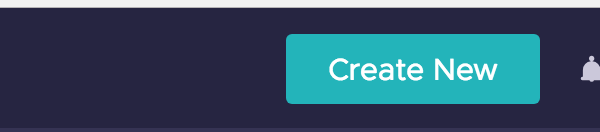
Choisir "printable" sur le côté gauche puis "Reports" et par exemple le modèle "student report card" :

Les modèles gratuits varient régulièrement, celui que j'ai utilisé il y a quelque mois est passé en version "pro" et donc payant...
Passer la souris sur le modèle puis cliquer sur "USE TEMPLATE"... le modèle s'ouvre.
Vous pouvez désormais garder les "blocs" qui vous intéressent, les images aussi... ou bien en sélectionner d'autres.
Supprimer les éléments qui ne vous conviennent pas (en sélectionnant et en faisant la touche d'effacement du clavier).
Pour trouver des pictogrammes, aller dans GRAPHICS (à gauche) puis 'SHAPES & ICONS"
Il faudra ensuite écrire votre recherche en anglais.
Par exemple pour utiliser une image de bouteille : bottle ici dans l'exemple :
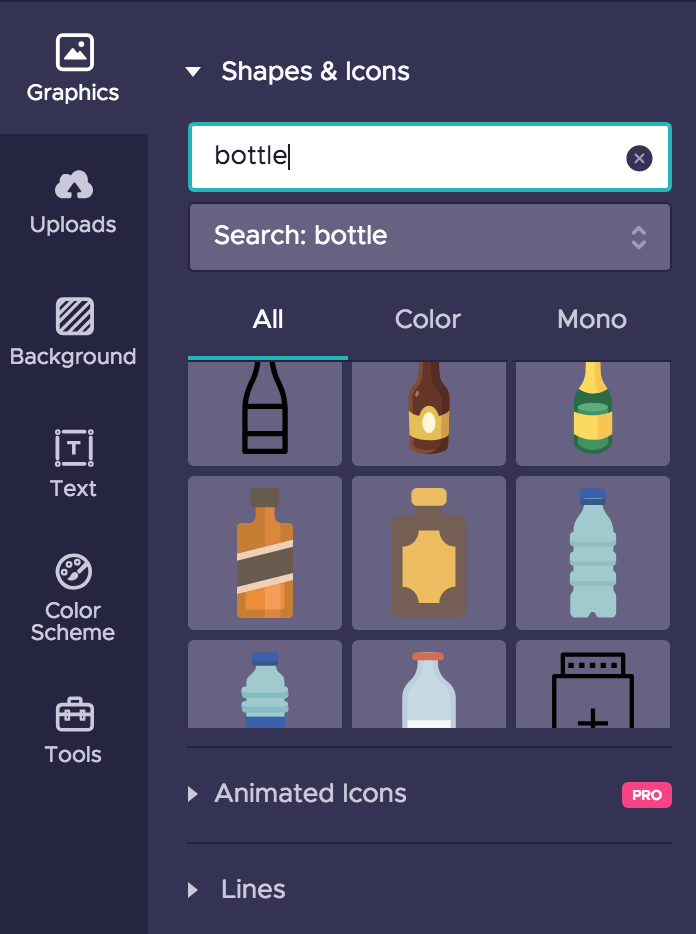
Prenez l'icône qui vous convient et faites un simple "cliquer-glisser"
et positionnez-la à l'endroit que vous souhaitez.
Pour modifier le texte : cliquer dans la zone et écrire son texte.

Vous pouvez trouver de jolis petits visuels pour pas mal d'activités d'EPS : tennis, baseball, course...
Pour cela aller dans "TEXT" et faire défiler... en bas il y a des pictogrammes avec du matériel EPS : raquettes etc... le texte peut etre changé une fois le picto inséré
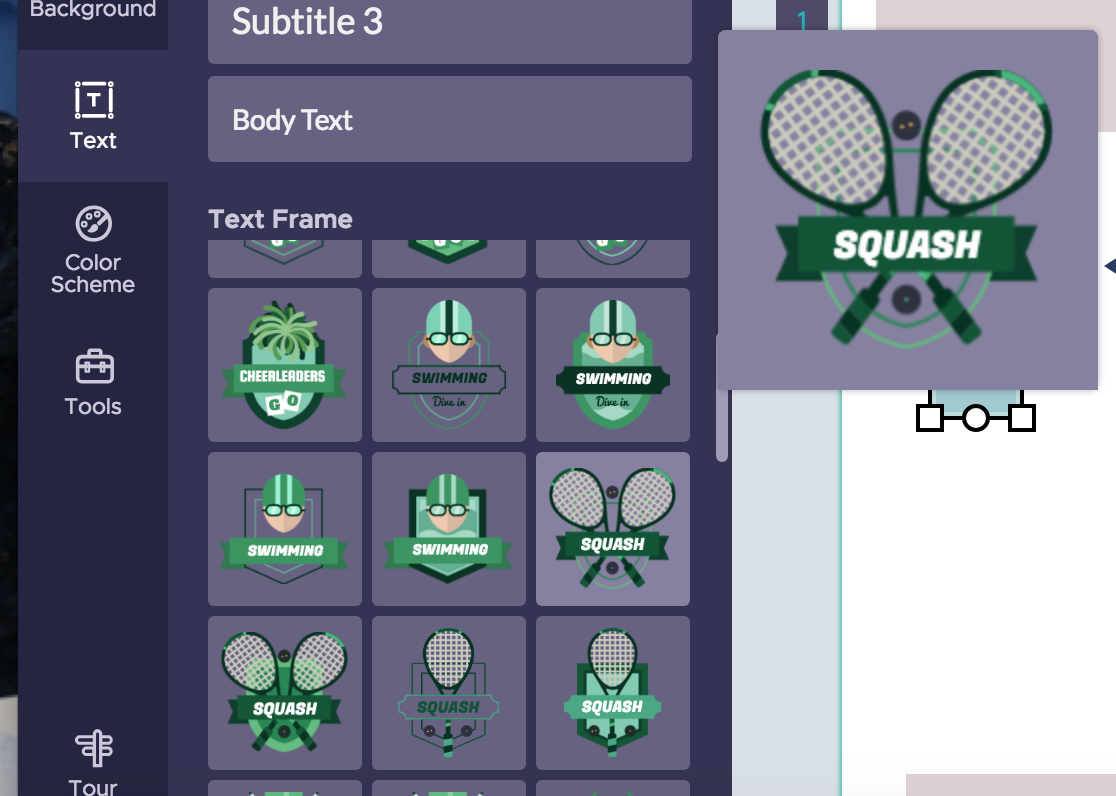
Quelques recherches pour d'autres picto simples :
Pour les baskets : taper shoe (et une liste complète apparaît)
Cône de balisage : taper cone
2 enfants qui parlent : speak
Pour la coupe : taper "win"
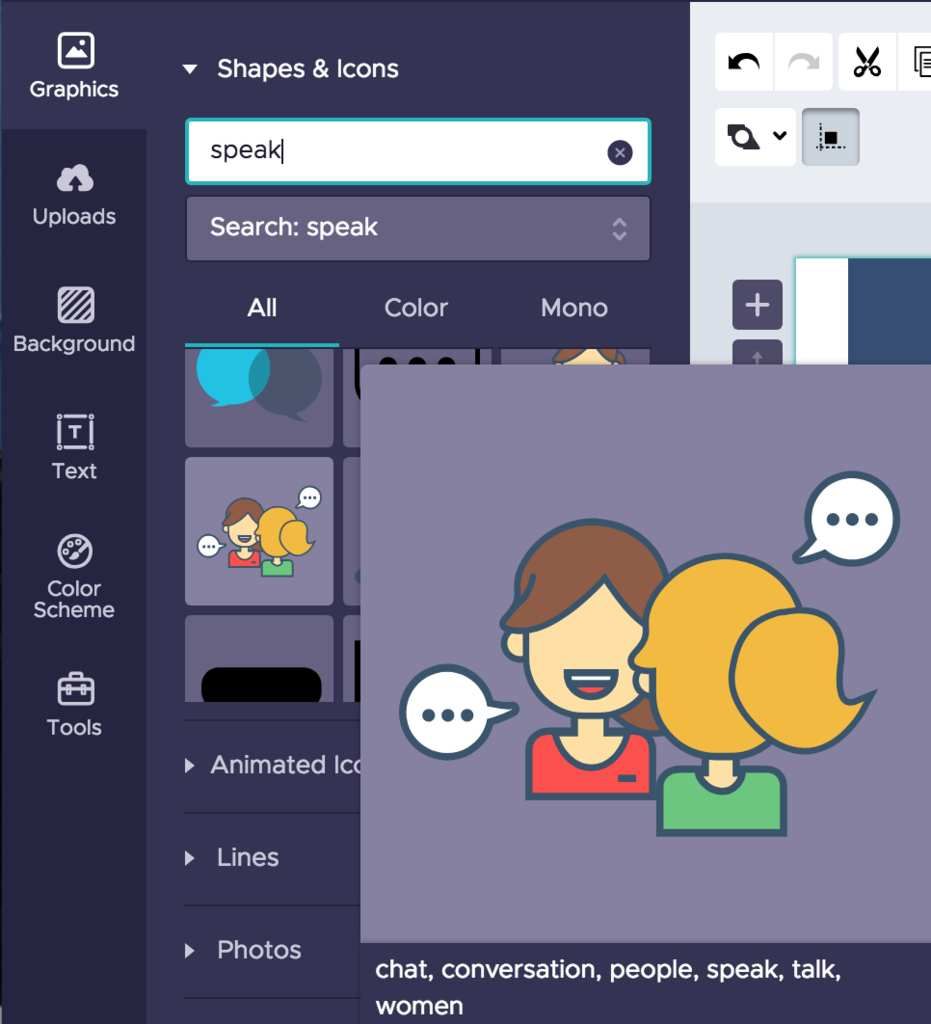
Vous n'avez pas forcément à taper le mot exact en anglais mais plutôt l'idée qui est associée (on voit d'ailleurs à quoi fait référence l'image ici : chat, conversation people, speak, talk...)
Vous pouvez taper votre texte dans les zones de texte modifiables en faisant référence aux programmes en EPS (clic pour le lien pour le cycle 3) il faut descendre à plus de la moitié pour avoir l'EPS.
Enfin vous pouvez aussi importer vos propres images (logo de l'école, ou image d'une pratique un peu particulière comme le Bozendo pour ma part... J'ai cherché une image (attention aux droits d'utilisation) qui me convenait et je l'ai importée.
La fonction UPLOADS (à gauche) permet cela. Il suffit soit de recherche (en cliquant sur BROWSER IMAGES) de l'image sur votre ordinateur une fois que vous l'aurez récupérée, soit faire un "cliquer-glisser" directement dans le cadre (du bureau vers le cadre) et l'image sera disponible pour être intégrée dans votre infographie.

On peut ajouter d'autres éléments dans le bandeau

- Flèches : taper ways (chemins)
- enfant qui court /enfant athlète : run
- boussole : compass (ou les points cardinaux fonctionnent aussi)
Quand vous aurez compris l'esprit du site ce sera alors très simple !
Visuellement, pour un affichage de classe ou présenter aux parents le résultat est assez sympathique !
Une fois terminée vous pouvez la télécharger pour imprimer en cliquant sur DOWNLOAD (en haut à droite) :

Le site propose un téléchargement en PNG

Elle s'enregistrera dans votre dossier "Téléchargements" de votre ordinateur.
Voici la mienne :

A vous de jouer !
